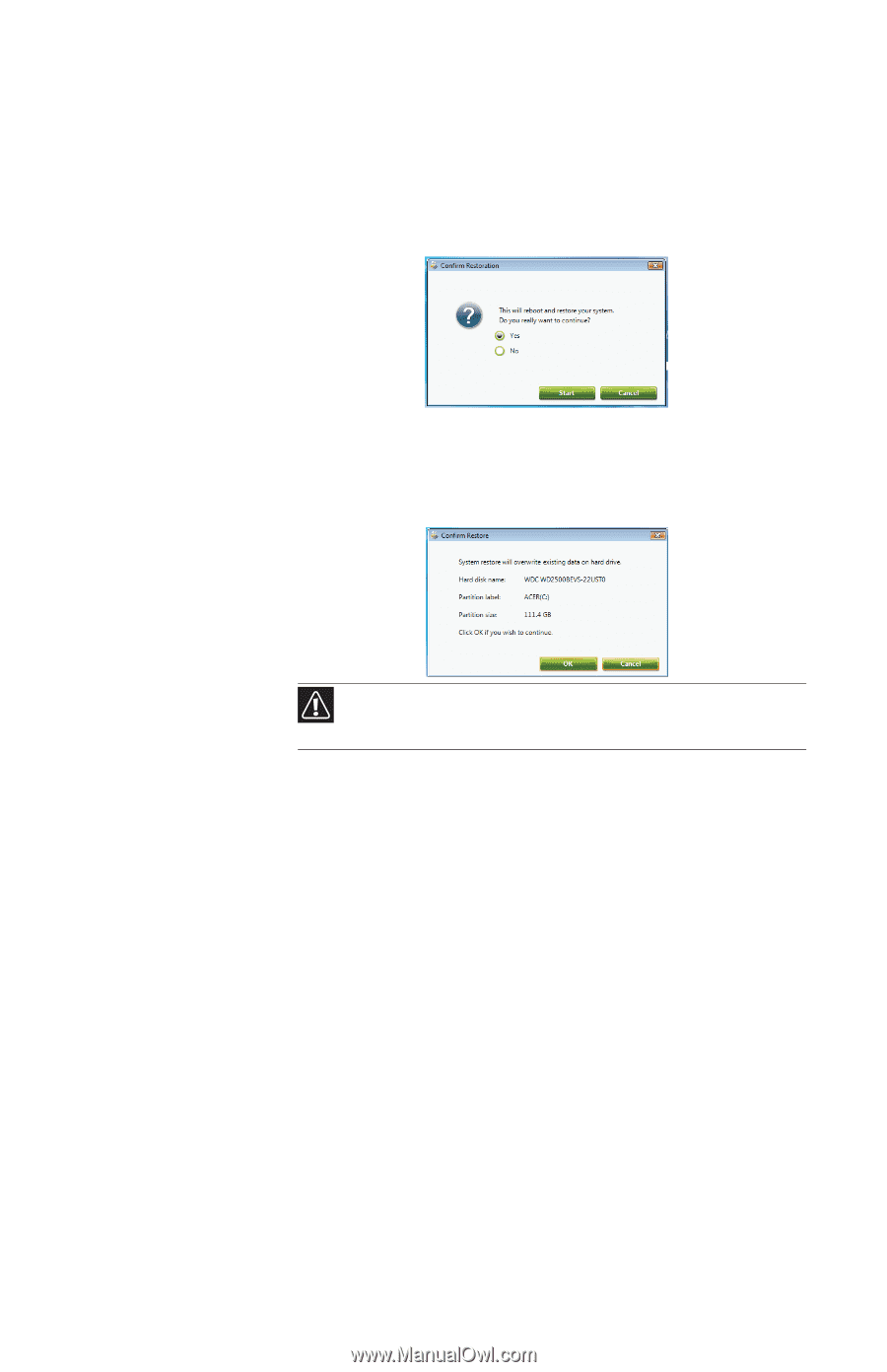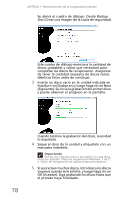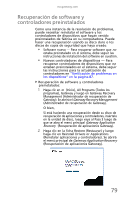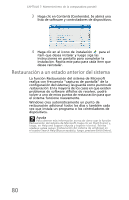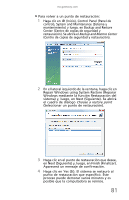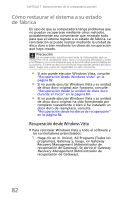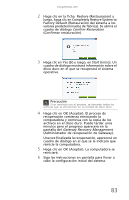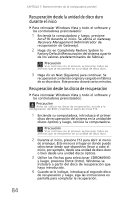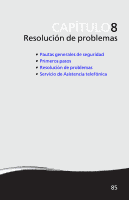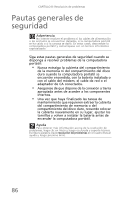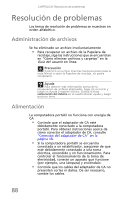Gateway NV-59 Gateway NV50 Series User's Reference Guide - Spanish - Page 89
Confirm Restoration, Gateway Recovery Management
 |
View all Gateway NV-59 manuals
Add to My Manuals
Save this manual to your list of manuals |
Page 89 highlights
mx.gateway.com 2 Haga clic en la ficha Restore (Restauración) y luego, haga clic en Completely Restore System to Factory Default (Restauración del sistema a los valores predeterminados de fábrica). Se abrirá el cuadro de diálogo Confirm Restoration (Confirmar restauración). 3 Haga clic en Yes (Sí) y luego, en Start (Inicio). Un cuadro de diálogo mostrará información sobre el disco duro en el que se recuperará el sistema operativo. Precaución Si se continúa con el proceso, se borrarán todos los archivos que se encuentren en su unidad de disco duro. 4 Haga clic en OK (Aceptar). El proceso de recuperación comienza reiniciando la computadora y continúa con la copia de los archivos en el disco duro. Puede tardar unos minutos pero el progreso aparecerá en la pantalla del Gateway Recovery Management (Administrador de recuperación de Gateway). Una vez finalizada la recuperación, aparecerá un cuadro de diálogo en el que se le indicará que reinicie la computadora. 5 Haga clic en OK (Aceptar). La computadora se reiniciará. 6 Siga las instrucciones en pantalla para llevar a cabo la configuración inicial del sistema. 83